路由器恢复出厂设置后怎么办?
Hello!大家好,我是阿广,路由器如果出现一些问题,我们一般会恢复出厂设置来解决,但是恢复出厂设置后,需要重新设置网络,下面就告诉大家,路由器恢复出厂设置后怎么办?(⊃‿⊂)

原料/工具
无
方法/步骤
第1步
首先我们可以在路由器管理界面恢复出厂设置,或者直接重置路由器恢复出厂设置,如图所示。
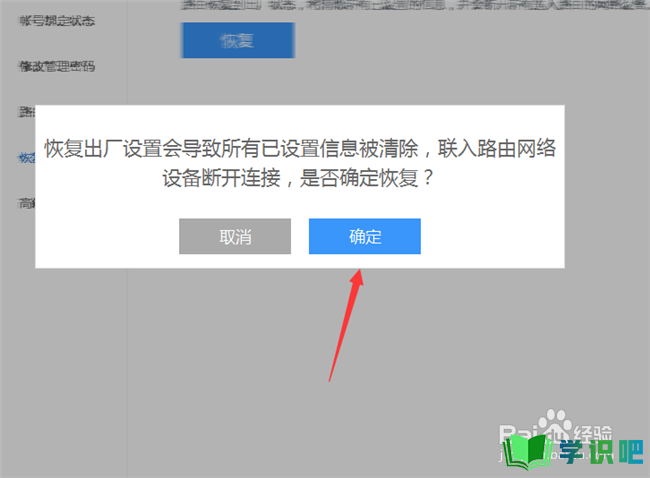
第2步
然后在浏览器的地址,输入路由器后面的IP,按回车按键,如图所示。
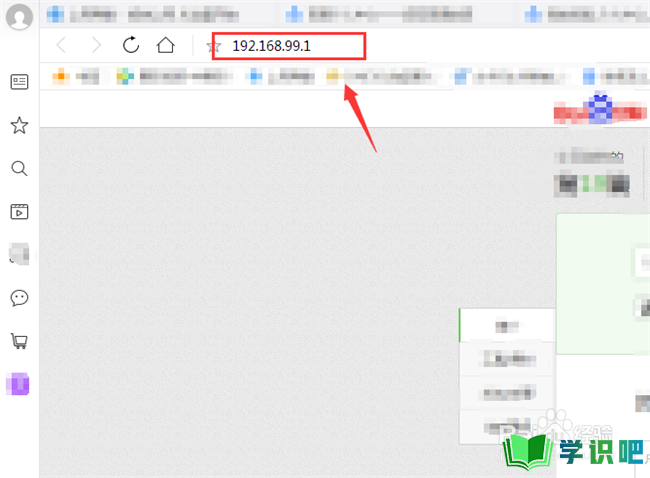
第3步
然后在弹出来的界面,点击【轻松配置】按钮,如图所示。
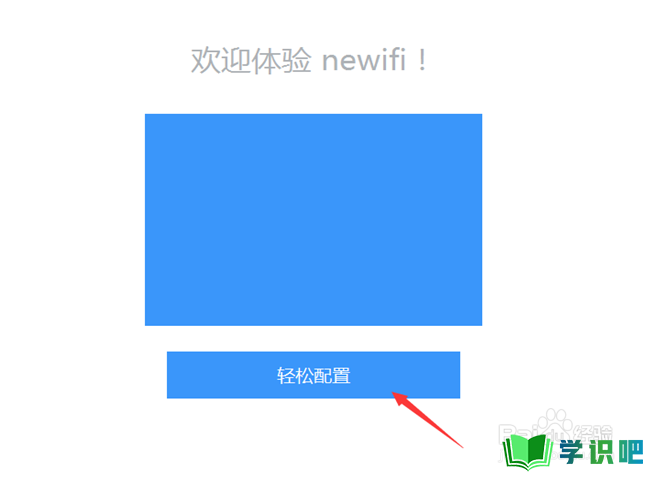
第4步
之后会自动检测网络,我们等待一会。
然后自动进行DHCP设置,我们继续等待,如图所示。
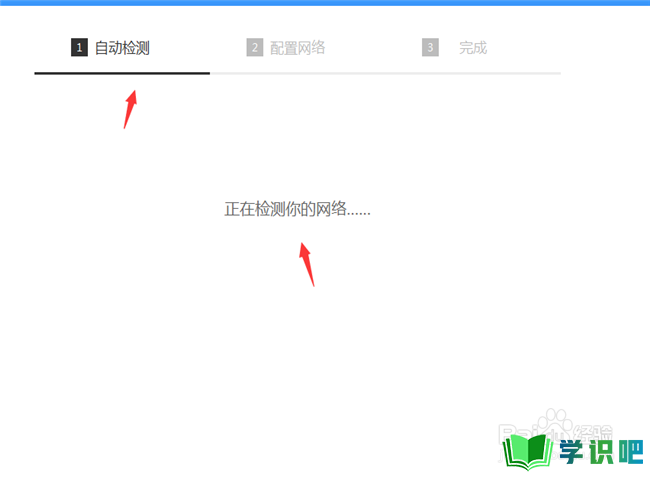
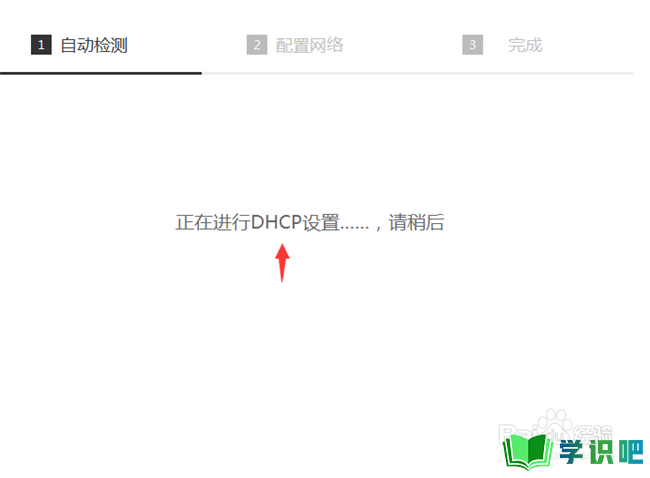
第5步
然后来到这个界面,如果是管理界面恢复出厂设置,我们输入密码点击【完成】即可,如果是路由器完全重置了,直接输入路由器后面的账号密码,如图所示。
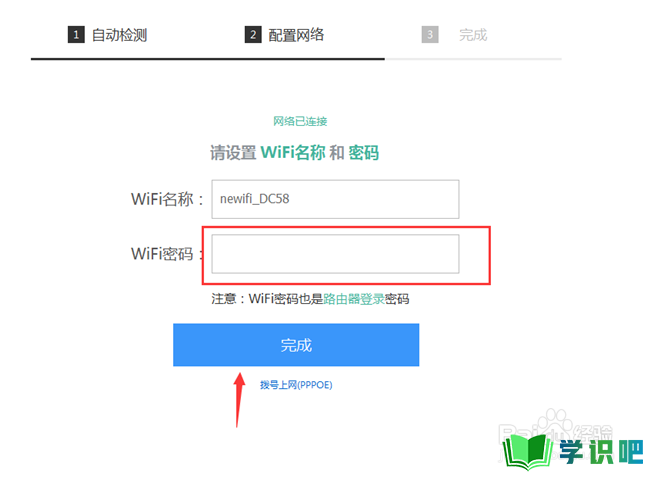
第6步
然后开始路由器配置,我们等待就行,如图所示。
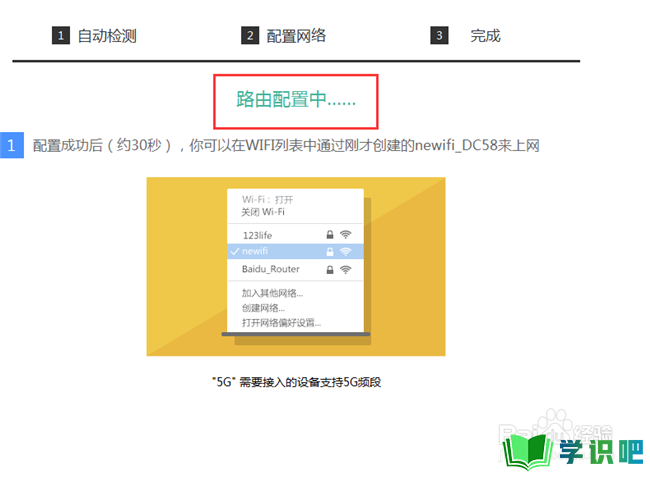
第7步
一会配置完成,我们点击【登录路由】,如图所示。
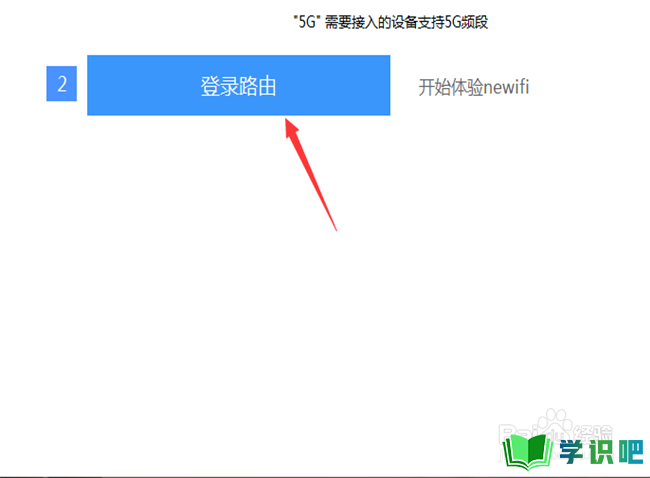
第8步
之后我们就可以进入到路由器管理界面,网络就可以正常使用了,如图所示。
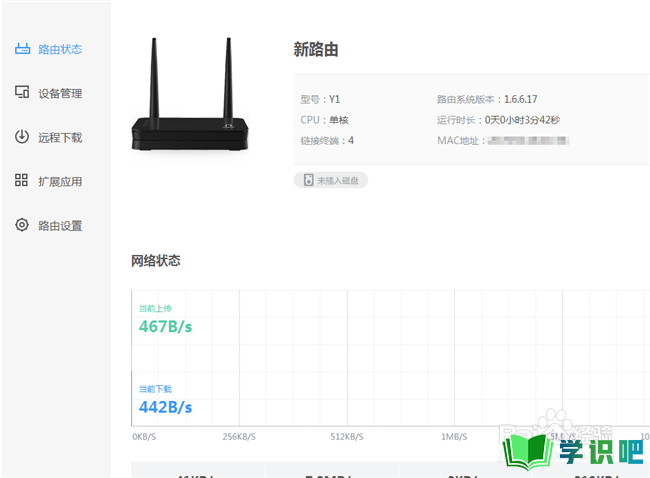
第9步
我们唯一需要做的就是修改密码,保护网络安全,其它的基本不用设置,有需要可以改动,如图所示。
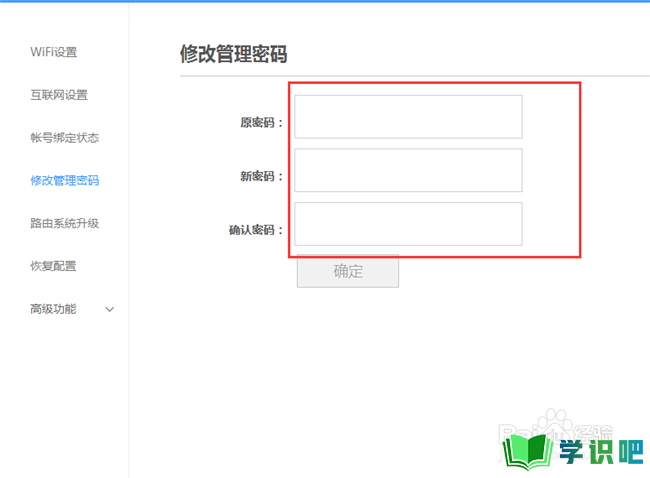
温馨提示
相信大家看完“路由器恢复出厂设置后怎么办?”这篇文章都已经有所了解了,如果大家还有其它疑问的话,可以通过搜索来获取更多相关的文章,我们每天都会为大家带来最新最实用的知识。(⊃‿⊂)
